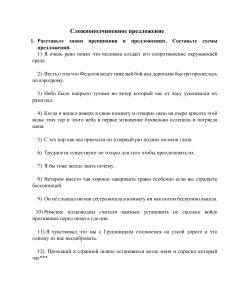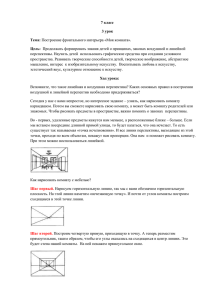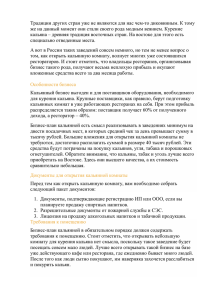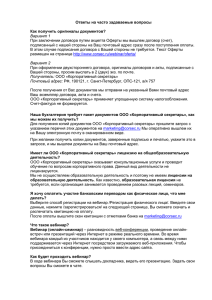Вас пригласили посетить вебинар на площадке сервиса
реклама
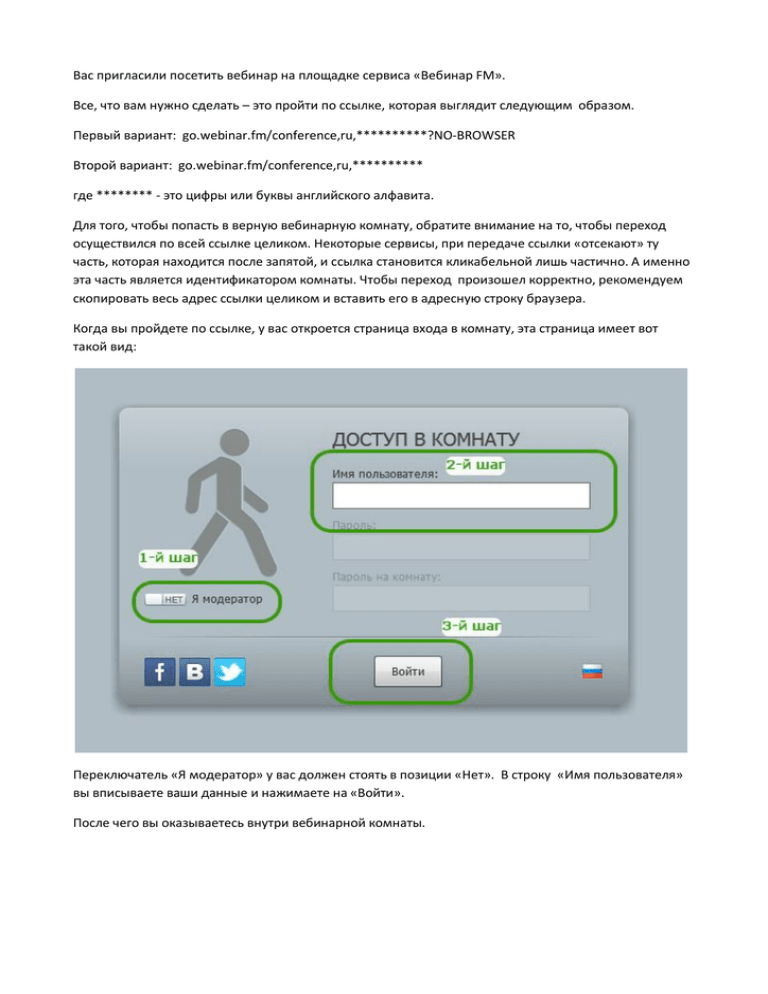
Вас пригласили посетить вебинар на площадке сервиса «Вебинар FM». Все, что вам нужно сделать – это пройти по ссылке, которая выглядит следующим образом. Первый вариант: go.webinar.fm/conference,ru,**********?NO-BROWSER Второй вариант: go.webinar.fm/conference,ru,********** где ******** - это цифры или буквы английского алфавита. Для того, чтобы попасть в верную вебинарную комнату, обратите внимание на то, чтобы переход осуществился по всей ссылке целиком. Некоторые сервисы, при передаче ссылки «отсекают» ту часть, которая находится после запятой, и ссылка становится кликабельной лишь частично. А именно эта часть является идентификатором комнаты. Чтобы переход произошел корректно, рекомендуем скопировать весь адрес ссылки целиком и вставить его в адресную строку браузера. Когда вы пройдете по ссылке, у вас откроется страница входа в комнату, эта страница имеет вот такой вид: Переключатель «Я модератор» у вас должен стоять в позиции «Нет». В строку «Имя пользователя» вы вписываете ваши данные и нажимаете на «Войти». После чего вы оказываетесь внутри вебинарной комнаты. Итак, вы находитесь на вебинаре в качестве гостя. Вид вебинарной комнаты изнутри: Когда вебинар начнется вы увидите окошко ведущего в левом верхнем углу и услышите голос ведущего. Если у вас возникли технические неполадки, например: вы не можете войти в комнату; вы видите, что все могут писать в чате, а вы нет; все слышат ведущего, а вы нет и т.п., примените рекомендации из приведенной ниже инструкции. Перед входом в вебинарную комнату, выполните, пожалуйста, следующие действия: 1. Обновите или установите (если не установлена) программу Adobe Flash Player. 2. Очистите кэш и удалите cookie (куки) вашего браузера. 3. Если зайти в комнату все-таки не удается или ваша проблема не исчезла, попробуйте зайти через другой браузер. Рекомендуемые браузеры: GoogleChrome или Opera. 4. Если во время вебинара прерывается звук или вас «выкидывает» из комнаты, советуем вам проверить качество связи, в частности с помощью утилиты ping: ping go.webinar.fm -t Необходимо пройти на компьютере в Пуск/Найти и ввести ping go.webinar.fm -t в командную строку, нажать Enter. Наблюдайте в течение нескольких минут. Если произойдет потеря хотя бы одного пакета и появится надпись «Превышен интервал ожидания для запроса» — на вебинаре будет перебой звука в этот момент, потеря двух и более пакетов — отключение. В этом случае рекомендем вам обратиться в службу поддержки интернет-провайдера для устранения неполадок или сменить провайдера. 5. Регулировать громкость звука можно при помощи ползунков в левом нижнем углу. 6. Если все предпринятые меры не помогли, необходимо проверить, отключен ли в вашей операционной системе брандмауэр. Для каждой операционной системы существует свой алгоритм действий для отключения брандмауэра в настройках. Поэтому мы вам рекомендуем найти алгоритм, подходящий именно для вашей операционной системы. Совершить это можно путем поиска в поисковых системах, таких как Google или Yandex, для этого введите в поисковую строку запрос – отключение брандмауэра в … (где … - это название вашей операционной системы). И поисковая машина вам выдаст ряд инструкций. Выполните действия по одной из них. В результате вы должны убедиться, что брандмауэр в вашей операционной системе отключен во всех сетях. Если он был включен, то отключите и перезагрузите компьютер. Если остались проблемы с качеством звука или вы по-прежнему «вылетаете» из комнаты, на время вебинара отключите вашу антивирусную программу. После чего снова пройдите в комнату. Если в этой инструкции вы не нашли ответа на ваш вопрос, рекомендуем воспользоваться нашей базой ответов на часто задаваемые вопросы: http://support.webinar.fm/?base=1